So fügen Sie ein Kamera-Widget auf dem Samsung Galaxy hinzu

Mit dem One UI 6-Update können Benutzer Kamera-Widgets auf Samsung Galaxy-Telefonen hinzufügen, um sie nach Wunsch anzupassen.
Gamer lieben es, ihr Gameplay aufzuzeichnen, und Microsoft hat hart daran gearbeitet, Windows 10 zum spielefreundlichsten Betriebssystem aller Zeiten zu machen. Eine der nützlichsten Spielfunktionen ist die Xbox Game Bar , mit der Sie unter anderem Spielclips aufzeichnen und Screenshots machen können, während Sie Ihre Lieblingsspiele spielen. Wenn Sie lernen möchten, wie Sie das Gameplay unter Windows 10 aufzeichnen und Screenshots Ihrer Spiele erstellen, lesen Sie diese Anleitung:
Inhalt
HINWEIS: Wir haben dieses Handbuch mit Windows 10 November 2019 Update erstellt . Microsoft hat die Xbox Game Bar erstmals im Windows 10 Creators Update eingeführt. Wenn Sie zwischen Creators Update und November 2019 Update eine Version von Windows 10 verwenden, sieht die Xbox- Spielleiste anders aus. Um die Xbox- Spielleiste während des Spiels zu öffnen , drücken Sie gleichzeitig die Tasten Win + G auf Ihrer Tastatur.
So zeichnen Sie Ihr Gameplay unter Windows 10 mit der Xbox-Spielleiste auf (Win + Alt + R)
Mit der Xbox- Spielleiste können Sie ein Video Ihres gesamten Spiels aufzeichnen. Mit anderen Worten, Sie können die Aufnahme jederzeit starten und beenden, wann immer Sie möchten, oder wenn Sie aufhören, ein Spiel zu spielen. Wie machst du das? Starten Sie zuerst Ihr Spiel. Öffnen Sie dann die Xbox-Spielleiste ( Win + G ) und suchen Sie auf Ihrem Bildschirm nach dem Capture -Widget. Es sieht aus wie das:
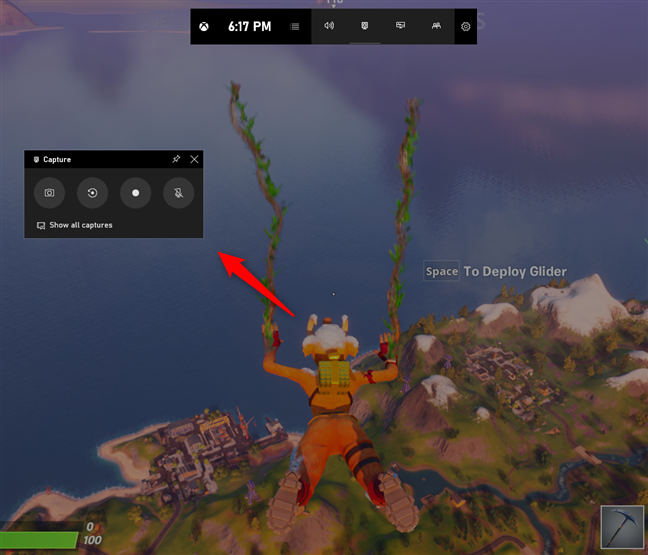
Das Aufnahme-Widget aus der Xbox-Spielleiste unter Windows 10
Drücken Sie die dritte Schaltfläche von links nach rechts im Capture -Widget.
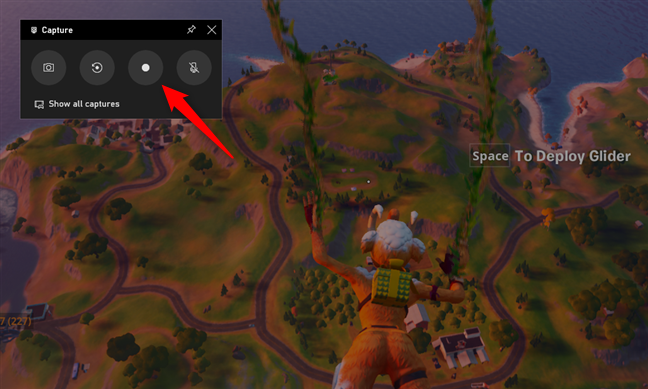
Verwenden der Spielleiste zum Aufzeichnen ganzer Spielsitzungen
Wenn Sie die Aufnahmetaste drücken, beginnt Ihr Windows 10-PC mit der Aufzeichnung eines Videos mit Ihrem Gameplay. Die Schaltfläche ändert sich in eine Stopp-Schaltfläche, und auf dem Bildschirm wird ein kleines Overlay angezeigt, das Ihnen die aufgezeichnete Zeit anzeigt.
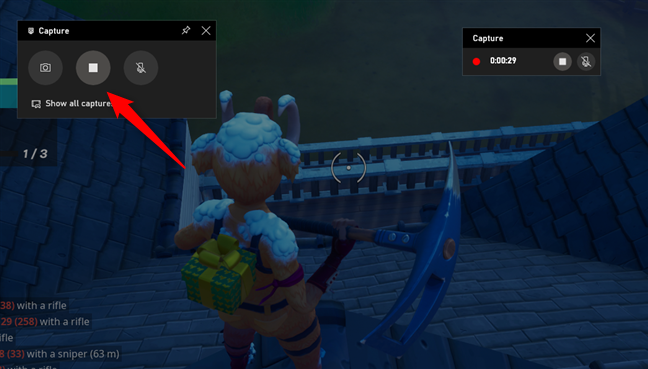
Die Aufnahmetaste verwandelt sich in eine Stopptaste, wenn Sie das Gameplay aufzeichnen
Das Gameplay-Aufzeichnungs-Overlay enthält zwei Schaltflächen zum Stoppen der Aufzeichnung sowie zum Stummschalten oder Aufheben der Stummschaltung des Mikrofons.
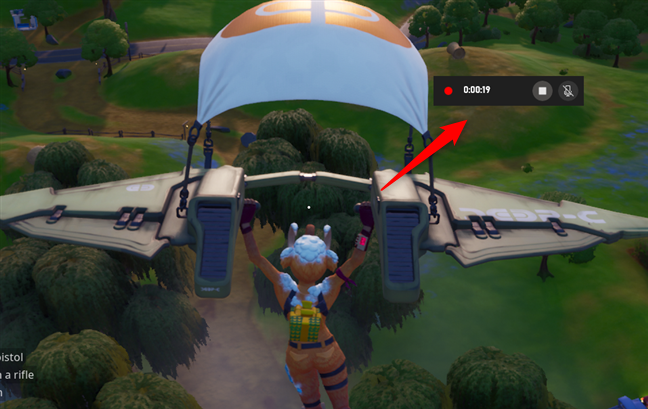
Was auf Ihrem Bildschirm angezeigt wird, wenn Sie Ihr Gameplay aufzeichnen
Wenn Sie Ihre Stimme während des Spielens aufnehmen möchten, können Sie außerdem die letzte Schaltfläche im Capture - Widget verwenden, mit der Sie auch Ihr Mikrofon ein- oder ausschalten können.
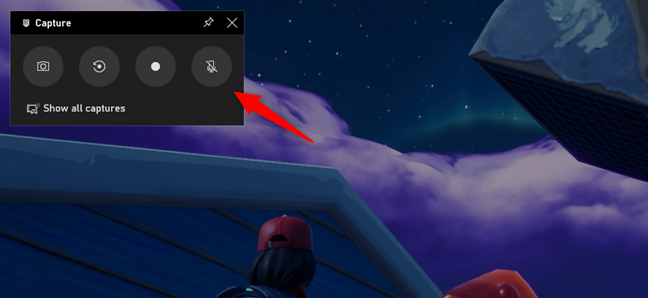
Die Mikrofonschaltfläche aus dem Aufnahme-Widget
Als letzte Anmerkung sollten Sie wissen, dass Sie eine Gameplay-Aufzeichnungssitzung auch starten und beenden können, indem Sie gleichzeitig die Tasten Win + Alt + R auf Ihrer Tastatur drücken. Das ist viel schneller, als die Xbox-Spielleiste zu öffnen und dann die Aufnahmetaste zu drücken.
So zeichnen Sie die letzten Sekunden oder Minuten Ihres Spiels mit der Xbox-Spielleiste auf (Win + Alt + G)
Mit dem Aufnahme - Widget aus der Xbox- Spielleiste können Sie auch ein Video mit den letzten Sekunden oder Minuten Ihres Spiels aufnehmen. Dafür ist die zweite Schaltfläche in diesem Widget da: Wenn in dem Spiel, das Sie spielen, etwas Spektakuläres passiert und Sie es für die Nachwelt festhalten möchten, können Sie dies tun, auch wenn Sie nicht manuell mit der Aufzeichnung Ihres Spiels begonnen haben, wie wir es Ihnen gezeigt haben im ersten Abschnitt dieser Anleitung. Wenn das Gameplay-Video gespeichert wird, werden Sie auch auf dem Bildschirm durch eine Meldung wie diese benachrichtigt: „Spielclip aufgezeichnet“.
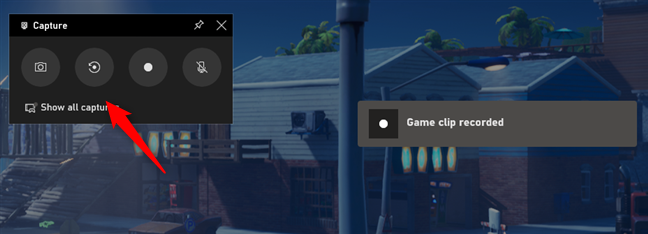
Verwenden Sie die Spielleiste, um die letzten Momente Ihres Spiels aufzuzeichnen
Damit diese Funktion verfügbar ist, müssen Sie jedoch die Hintergrundaufzeichnung in Windows 10 aktiviert haben. Sie können dies in der App „ Einstellungen “ im Abschnitt *Captures (*früher bekannt als Game DVR ) in der Kategorie „ Gaming “ tun. Dort müssen Sie den Schalter für "Im Hintergrund aufnehmen, während ich ein Spiel spiele" aktivieren. Beachten Sie, dass diese Funktion zusätzliche Rechenleistung von Ihrem Windows 10-PC erfordert, sodass die Qualität Ihres Spiels beeinträchtigt werden kann.
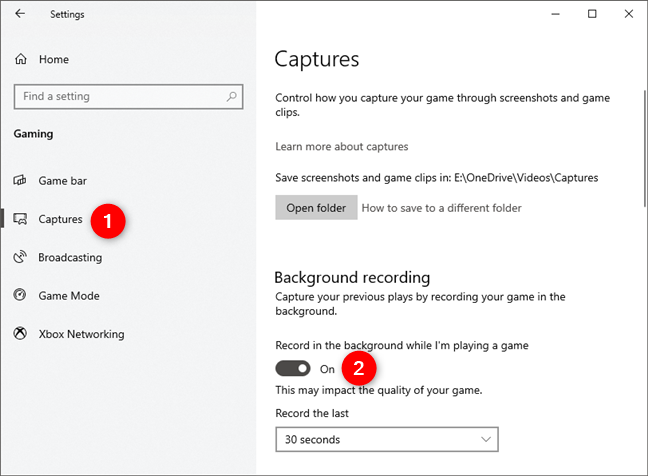
Aktivieren der Hintergrundaufzeichnungsfunktion in Windows 10
Mit der Hintergrundaufzeichnungsfunktion können Sie auswählen, wie viel Zeit während des Spiels im Hintergrund aufgezeichnet werden soll: 15 Sekunden, 30 Sekunden, 3 Minuten, 5 Minuten oder 10 Minuten.
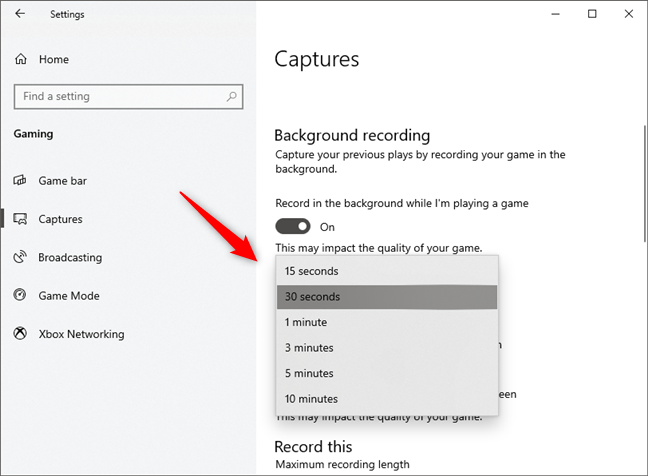
Auswählen, wie lange Hintergrundaufzeichnungen dauern
Es ist erwähnenswert, dass Sie die Hintergrundaufzeichnung auch dann aktivieren können , wenn Ihr Windows 10-Gerät mit Akku betrieben wird, obwohl dies die Akkulaufzeit erheblich verkürzen kann.
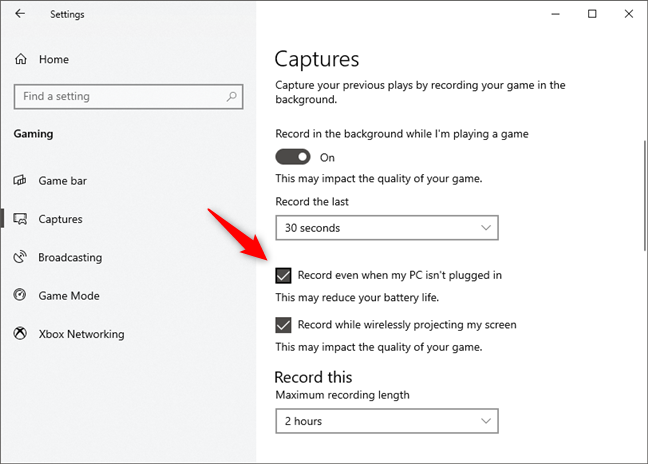
Aktivieren der Hintergrundaufzeichnung auf Ihrem Gerät im Akkubetrieb
In ähnlicher Weise können Sie mit Windows 10 Ihr Gameplay im Hintergrund aufzeichnen, selbst wenn Sie Ihren Bildschirm drahtlos projizieren. Wenn Sie diese Funktion jedoch aktivieren, kann die Qualität Ihres Spiels aufgrund der geringeren Leistung beeinträchtigt werden.
Nehmen Sie auf, während Sie meinen Bildschirm drahtlos projizieren
Sobald die Hintergrundaufzeichnungsfunktion aktiviert ist, können Sie sie auslösen, indem Sie entweder die Spielleiste öffnen und auf die Schaltfläche Aufzeichnen klicken oder tippen , oder Sie können die Tastenkombination Win + Alt + G verwenden .
So erstellen Sie Gameplay-Screenshots unter Windows 10 mit der Xbox-Spielleiste (Win + Alt + PrtScn)
Die erste Schaltfläche aus dem Aufnahmebereich in der Spielleiste – die wie eine Kamera aussieht – wird zum Aufnehmen von Screenshots verwendet. Wenn Sie einen Screenshot Ihres Spiels machen möchten, klicken oder tippen Sie auf diese Schaltfläche.
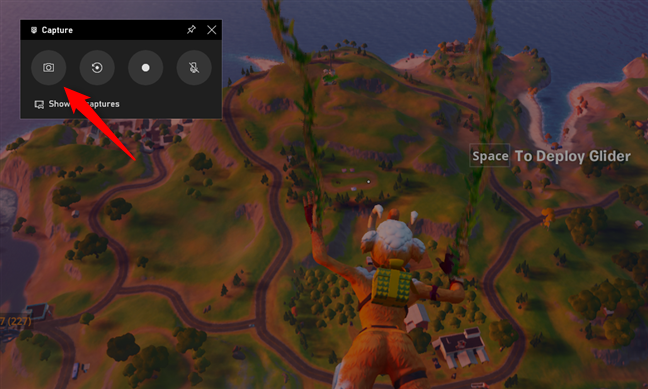
Verwenden der Xbox Game Bar zum Aufnehmen von Screenshots
Sie können auch einen Screenshot machen, indem Sie gleichzeitig die Tasten Win + Alt + PrtScn auf Ihrer Tastatur drücken.
So legen Sie den Ordner fest, in dem Windows 10 aufgezeichnete Gameplay-Videos und Screenshots speichert
Standardmäßig werden alle Ihre Gameplay-Aufzeichnungen und Screenshots automatisch von Windows 10 im Ordner „C:\Benutzer\[Ihr Benutzerkonto]\VideosCaptures“ gespeichert . Sie können dies auf der Seite „ Captures “ in der Kategorie „ Gaming “ in der Windows 10 - App „ Einstellungen “ sehen. Wenn Sie möchten, können Sie den Captures- Ordner direkt von hier aus öffnen, indem Sie auf die Schaltfläche Ordner öffnen klicken .
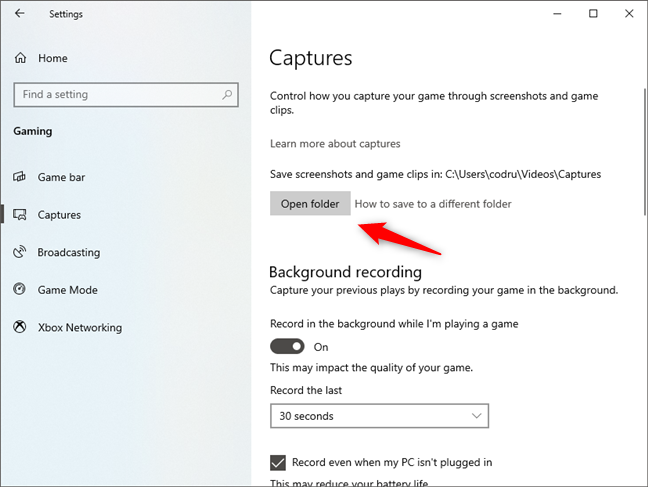
Gameplay-Aufzeichnungen und Screenshots werden in Ihrem Benutzerordner gespeichert
Wenn Sie den Speicherort Ihrer Gameplay-Aufzeichnungen ändern möchten, öffnen Sie den Datei-Explorer, gehen Sie zum Ordner „C:\Benutzer\[Ihr Benutzerkonto]\Videos“ und verschieben Sie den Ordner „ Captures “ an eine beliebige Stelle auf Ihrem Windows 10-PC . Das Betriebssystem verfolgt dies und speichert automatisch Ihre nächsten Gameplay-Aufzeichnungen und Screenshots in diesem Ordner.
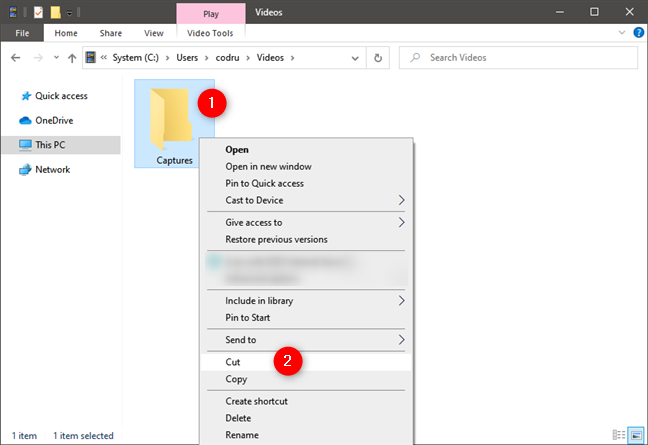
Der Captures-Ordner kann beliebig verschoben werden
So konfigurieren Sie die Einstellungen für das aufgezeichnete Gameplay (Videoqualität, Aufnahmezeit, Audio)
Sie können die Qualitätseinstellungen sowohl der manuell aufgezeichneten Gameplay-Videos als auch derjenigen konfigurieren, die Sie mit der Hintergrundaufzeichnungsfunktion speichern . Um diese Optionen anzupassen, öffnen Sie die App „ Einstellungen “, geben Sie Gaming ein und wählen Sie Aufnahmen aus . Auf der rechten Seite des Fensters, im Bereich Aufnehmen , gibt es eine Einstellung namens „Maximale Aufnahmelänge“. Standardmäßig ist sie auf 2 Stunden eingestellt , was bedeutet, dass jede manuelle Gameplay-Aufzeichnung, die Sie starten, nicht länger als zwei Stunden sein darf. Sie können diese Zeit jedoch auf 30 Minuten, 1 Stunde, 2 Stunden oder 4 Stunden ändern , je nachdem, was Sie bevorzugen.
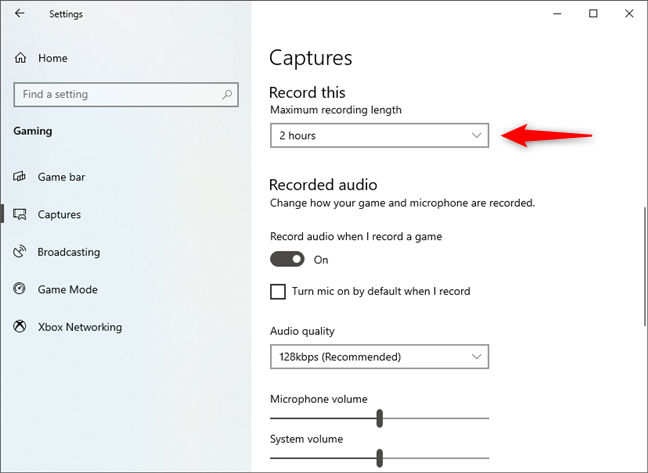
Maximale Aufnahmelänge
Obwohl Ihr Windows 10-PC so eingestellt ist, dass er sowohl Gameplay-Audio als auch Video automatisch aufzeichnet, können Sie Gameplay-Audio deaktivieren, indem Sie den Schalter „Audio aufzeichnen, wenn ich ein Spiel aufzeichne“ deaktivieren.
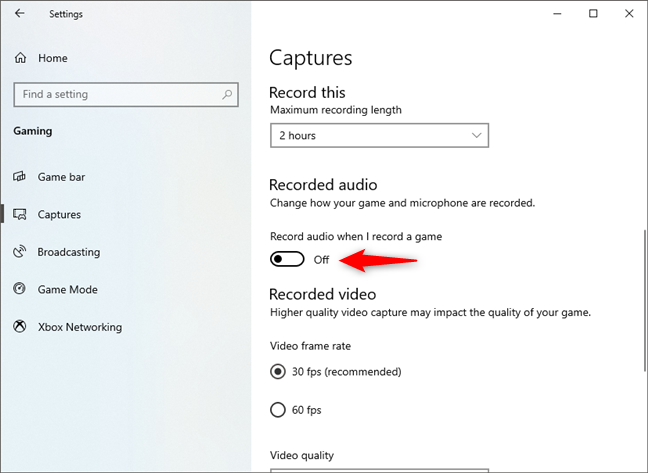
Audio aufnehmen, wenn ich ein Spiel aufzeichne
Wenn Sie außerdem möchten, dass Windows 10 automatisch mit der Aufnahme Ihrer Stimme beginnt, können Sie die Option „Mikrofon standardmäßig einschalten, wenn ich aufnehme“ aktivieren.
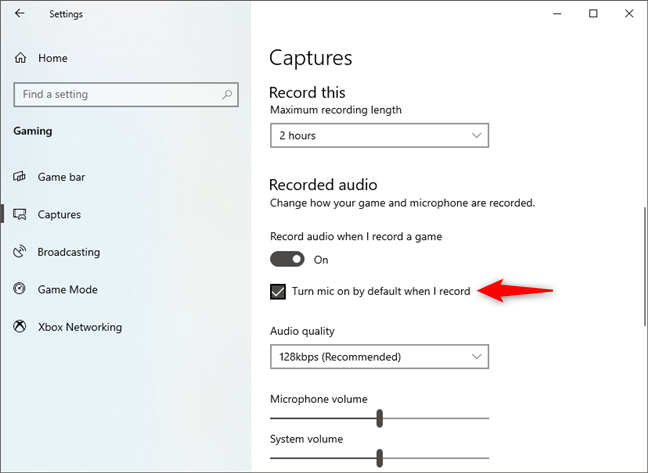
Mikrofon standardmäßig einschalten, wenn ich aufnehme
Die Audioqualität ist eine weitere Sache, die Sie anpassen können. Standardmäßig ist es auf 128 kbps eingestellt , was für die meisten Spieler ausreichen sollte. Wenn Sie jedoch eine höhere oder niedrigere Audioqualität für Ihre Gameplay-Aufzeichnung wünschen, können Sie zwischen 96 kbps, 128 kbps, 160 kbps und 192 kbps wählen .
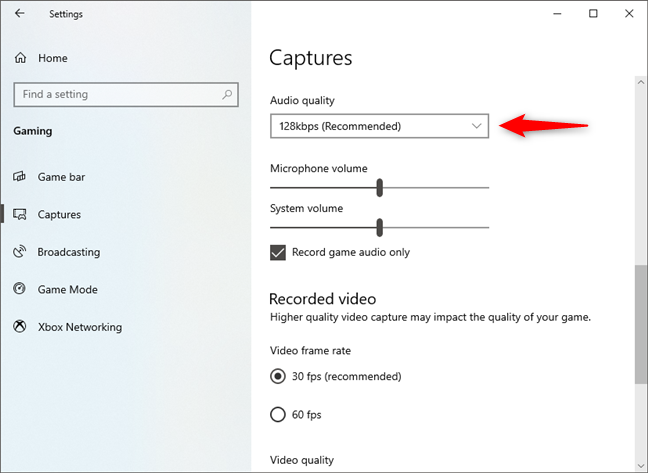
Audioqualität für die Gameplay-Aufnahmen
Windows 10 bietet Ihnen auch zwei Schieberegler, mit denen Sie die Pegel der Mikrofonlautstärke und der Systemlautstärke anpassen können . Die Option „Spielaudio aufnehmen“ ist standardmäßig aktiviert. Wenn Sie jedoch möchten, dass Ihre Gameplay-Aufzeichnungen auch Ton von anderen Quellen als Ihrem Spiel enthalten, z. B. die Musik, die Sie auf Spotify hören, während Sie Ihr Spiel spielen , deaktivieren Sie diese Option.
Mikrofon- und Systemlautstärke in Gameplay-Aufnahmen
Die nächsten paar Einstellungen steuern die Videoqualität Ihrer Gameplay-Aufnahmen. Im Bereich Aufgezeichnetes Video haben Sie zwei Optionen zur Auswahl der Videobildrate : 30 fps und 60 fps . Letzteres ermöglicht flüssigere Videoaufnahmen, erfordert jedoch viel mehr Rechenleistung. Das kann Ihr Spielerlebnis erheblich beeinträchtigen, also testen und versuchen Sie, ob Ihr Gaming-Rig damit umgehen kann.
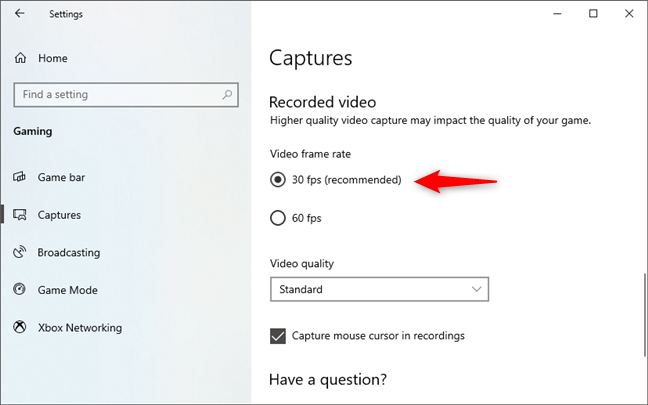
Videobildrate für Gameplay-Aufzeichnungen
In ähnlicher Weise ist die Videoqualität eine Einstellung, die steuert, wie fein die Details Ihrer aufgezeichneten Gameplay-Videos sind. Standardmäßig ist es auf Standard eingestellt, aber Sie können zu Hoch wechseln, wenn Sie eine bessere Videoqualität wünschen und Ihr Computer die erforderliche zusätzliche Rechenleistung bewältigen kann.
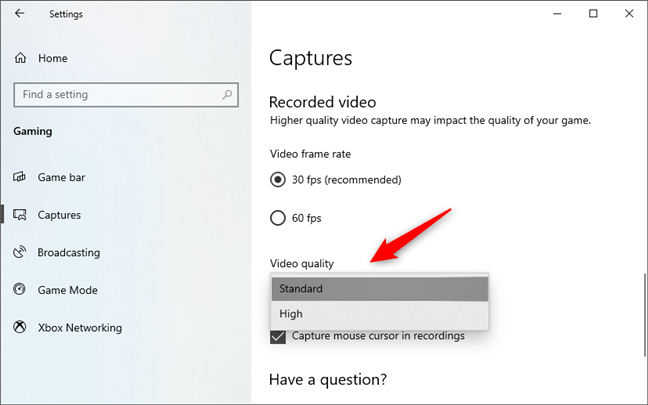
Videoqualität für Gameplay-Aufnahmen
Die letzte Option, die Sie haben, ist zu wählen, ob Windows 10 „Mauszeiger in Aufzeichnungen erfassen“ soll. Es ist standardmäßig aktiviert, aber Sie können es deaktivieren, wenn Sie Ihren Mauszeiger nicht in den Gameplay-Videos sehen möchten, die Sie aufnehmen.
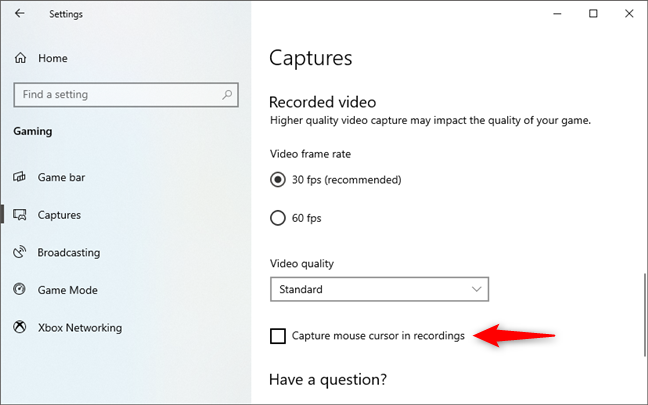
Erfassen Sie den Mauszeiger in Gameplay-Aufzeichnungen
Das war's: Jetzt wissen Sie, wie Sie Gameplay-Videos unter Windows 10 aufnehmen, wie Sie beim Spielen Screenshots machen und wie Sie die Einstellungen für aufgezeichnete Gameplay-Videos ändern.
Zeichnen Sie Ihre Spiele unter Windows 10 auf?
Die Gamebar von Windows 10 ist ein hervorragender Begleiter für Gamer. Damit können Sie Screenshots machen, Gameplay-Videos aufnehmen und vieles mehr, ohne Ihr Spiel verlassen zu müssen. Haben Sie versucht, Ihre Spiele aufzuzeichnen, während Sie unter Windows 10 spielen? Gefällt Ihnen, wie diese Funktion funktioniert? Was möchten Sie hinzufügen? Teilen Sie uns Ihre Gedanken in den Kommentaren unten mit.
Mit dem One UI 6-Update können Benutzer Kamera-Widgets auf Samsung Galaxy-Telefonen hinzufügen, um sie nach Wunsch anzupassen.
Im folgenden Artikel stellen wir die grundlegenden Schritte zur Wiederherstellung gelöschter Daten in Windows 7 mit dem Support-Tool Recuva Portable vor. Mit Recuva Portable können Sie Ihre Daten auf einem beliebigen USB-Stick speichern und jederzeit verwenden. Das Tool ist kompakt, einfach zu bedienen und bietet folgende Funktionen:
So finden Sie Ihre fehlenden Samsung Galaxy-Geräte mit SmartThings Find. Sehen Sie, wo Sie Ihr Smartphone, Tablet oder Ihre Smartwatch verlegt haben.
So erstellen Sie einen Link zu einer Datei, einem Ordner oder einer Bibliothek auf Ihrem Windows-Computer und senden ihn an andere. So kopieren Sie einen Dateipfad als Link.
Erfahren Sie, wie Sie sich mit versteckten Wi-Fi-Netzwerken in Windows 11 verbinden können. Tipps zu Schnelleinstellungen, Einstellungen-App und Systemsteuerung.
Erfahren Sie, wie Sie die Touchpad-Empfindlichkeit ändern, das Touchpad aktivieren oder deaktivieren, seine Gesten oder Präzision konfigurieren.
Erfahren Sie, wie Sie Anwendungen als Administrator in Windows 11 ausführen können, um alle Funktionen optimal zu nutzen. Nutzen Sie CMD, PowerShell oder Windows Terminal, um Programme mit Administratorrechten zu starten.
Alle Apps und Windows-Tools, mit denen Sie schnell herausfinden können, wie viele Kerne Ihr Prozessor hat und wie viele logische Prozessoren oder Threads er zu bieten hat. Finden Sie diese Informationen mit CMD oder PowerShell.
Wie installiere ich Schriftarten in Windows 10 und Windows 11? Hier erfahren Sie, wo der Schriftartenordner in Windows zu finden ist und wie man Schriftarten für alle Benutzer anzeigt und installiert.
Entdecken Sie alle Möglichkeiten, wie Sie den Benutzer in Windows 11 wechseln können: vom Anmeldebildschirm, über Tastaturkombinationen bis hin zu den Eingabeaufforderungen.
Drag & Drop funktioniert nicht mehr in Windows 10 oder Windows 11? Hier erfahren Sie, wie Sie dieses Problem in nur wenigen Sekunden beheben können.
Erfahren Sie, wie Sie die Get Help-App in Windows 10 effektiv nutzen, um Unterstützung bei Microsoft-Produkten zu erhalten. Kontaktieren Sie den Supportdienst schnell und einfach.
Erfahren Sie, wie Sie Dateien und Ordner auf Ihrem Mac schnell und effizient ausschneiden, kopieren und einfügen können, um Ihre Produktivität zu steigern.
Erfahren Sie, wie Sie den mathematischen Eingabebereich verwenden, um mathematische Formeln in Dokumente und Präsentationen einzufügen. Die Anleitung funktioniert unter Windows 7, Windows 10 und Windows 8.1.
So aktivieren oder deaktivieren Sie Ortungsdienste in Windows 11. Nutzen Sie die Vorteile einer personalisierten Erfahrung.
Wenn Sie Galaxy AI auf Ihrem Samsung-Telefon nicht mehr benötigen, können Sie es ganz einfach deaktivieren. Nachfolgend finden Sie Anweisungen zum Deaktivieren von Galaxy AI auf Ihrem Samsung-Telefon.
Wenn Sie KI-Charaktere auf Instagram nicht benötigen, können Sie diese auch schnell löschen. So löschen Sie KI-Charaktere auf Instagram.
Benutzer können den ChatGPT-Speicher jederzeit deaktivieren, sowohl auf Mobilgeräten als auch auf Computern. Nachfolgend finden Sie Anweisungen zum Deaktivieren des ChatGPT-Speichers.
Standardmäßig sucht Windows Update automatisch nach Updates. Sie können auch sehen, wann das letzte Update erfolgte. Hier finden Sie eine Anleitung zum letzten Windows-Update.
Das Löschen der eSIM auf dem iPhone ist grundsätzlich einfach. Nachfolgend finden Sie Anweisungen zum Löschen der eSIM auf dem iPhone.
Zusätzlich zum Speichern von Live Photos als Videos auf dem iPhone können Benutzer Live Photos auf dem iPhone ganz einfach in Boomerang konvertieren.
Viele Apps aktivieren SharePlay automatisch, wenn Sie FaceTime verwenden. Dies kann dazu führen, dass Sie versehentlich die falsche Taste drücken und Ihr Videoanruf dadurch ruiniert wird.
Wenn Sie „Click to Do“ aktivieren, funktioniert die Funktion und versteht den Text oder das Bild, auf das Sie klicken, und trifft dann Entscheidungen, um relevante kontextbezogene Aktionen bereitzustellen.
Durch Einschalten der Tastaturbeleuchtung leuchtet die Tastatur. Dies ist nützlich bei schlechten Lichtverhältnissen oder sorgt für einen cooleren Look in Ihrer Gaming-Ecke. Sie haben die Wahl zwischen vier Möglichkeiten, die Tastaturbeleuchtung Ihres Laptops einzuschalten.
Es gibt mehrere Möglichkeiten, in den abgesicherten Modus von Windows 10 zu gelangen, falls Sie Windows nicht öffnen und hineinkommen. Informationen zum Aufrufen des abgesicherten Modus von Windows 10 beim Starten Ihres Computers finden Sie im folgenden Artikel von WebTech360.
Grok AI hat seinen KI-Fotogenerator jetzt erweitert, um persönliche Fotos in neue Stile umzuwandeln, beispielsweise um Fotos im Studio Ghibli-Stil mit berühmten Animationsfilmen zu erstellen.
Google One AI Premium bietet Benutzern eine einmonatige kostenlose Testversion an, bei der sie sich anmelden und viele verbesserte Funktionen wie den Gemini Advanced-Assistenten ausprobieren können.
Ab iOS 18.4 können Benutzer bei Apple entscheiden, ob aktuelle Suchanfragen in Safari angezeigt werden sollen.
Die Zwischenablage auf dem iPhone speichert Bilder und Daten. Wenn Sie jedoch zu viele Informationen speichern, kann dies Ihre Privatsphäre beeinträchtigen. In diesem Fall können Sie eine Verknüpfung zum Löschen der Zwischenablage einrichten.
Um die Sicherheit der Kinder bei der Verwendung des Telefons zu gewährleisten, können Eltern über die Funktion „Familienfreigabe“ auf dem iPhone ein Apple-ID-Konto für ihre Kinder erstellen.




























